什么叫PE模式 PE系统的作用
1、pe是急救系统,在电脑无法开机时,可以通过pe系统修复电脑里的各种问题,比如删除顽固病毒,修复磁盘引导分区,给硬盘分区,数据备份等等方面。 2、pe系统是windows的预安装环境,是为windows安装而准备的容量最小的操作系统。可以实现Windows安装、网络共享、自动底层处理进程、硬件验证等作用。

硬盘不能启动,用winpe尝试本地磁盘模式能启动电脑????
大概率是硬盘有问题了,或者硬盘接口虚接了。 尝试解决方法: 1,关机断电开机箱,重新插拔硬盘电源线和数据线,再开机,进入系统,看看是否能恢复正常; 2,开机,按DEL键(笔记本为F2或其它)进入CMOS(BIOS),找到BOOT选项卡,将硬盘HDD设置为第一启动项。按F10键保存按Y键确定退出重启。 3,如果在CMOS(BIOS)中将光盘或U盘启动设置在硬盘启动之前,则需要将插入在光驱或主机USB接口上的非启动光盘或U盘取出。 4,可能原因: 主板BIOS没电,录入不到硬盘信息,如果你的系统日期不正确的话,很可能是这个原因。解决办法:更换BIOS电池,重新进BIOS内检测硬盘。 5,可能原因: IDE线质量不好或插得不牢。解决办法:换一条IDE线或将IDE线插在主板另一个IDE槽里,连硬盘的线不要与其它IDE设备一起连接,例如光驱,分开两条IDE线连,正确设置主/从盘。 6,如果故障依旧,重新开机按DEL键(笔记本为F2或其它)进入CMOS(BIOS),看能否检测到硬盘。如能检测到,用带有PE系统的U盘或者光盘,进入PE系统,使用鲁大师或者硬盘检测工具DISKGEN对其进行健康度和Smart性能检测,如有问题,先进行格式化,重建MBR,进行修复,然后重装系统;(慎用,若有重要资料请做好备份后再进行) 7,可能原因:如果你的电脑每次都能检测到硬盘而不能进入系统的话,把硬盘重新完全格式化,再重新装系统。(慎用,若有重要资料请做好备份后在行动),如果格式化失败,尝试进行低格式化;(建议精通人士来做) 8,如果还有一种情况,可以尝试把内存重新插拔一下、清洁金手指,清除卡槽灰尘,在仔细装回,看看能否解决问题(有时是内存的原因引起的)。 9,可能原因: 硬盘故障,可能需要更换。 10,自己解决不了,建议去电脑店请专业维修人员检修。 上述方法都不行的话,果断换硬盘吧!
主板能认出来硬盘吗?我们之前就遇到过一个问题,硬盘不能装系统,一装系统硬盘就消失了,才判定硬盘坏了!所以你先确定硬盘是不是松动了?还是损坏了,可以先扫扫有没有坏道!
PE进去看,盘是好的,那么就用工具回复引导看看, 若是引导设备没设置好就先设置
主板能认出来硬盘吗?我们之前就遇到过一个问题,硬盘不能装系统,一装系统硬盘就消失了,才判定硬盘坏了!所以你先确定硬盘是不是松动了?还是损坏了,可以先扫扫有没有坏道!
PE进去看,盘是好的,那么就用工具回复引导看看, 若是引导设备没设置好就先设置

优启通本地模式是干什么用的
优启通本地模式的作用是进入PE系统后,无法使用分区软件和ghost软件,包括:EasyImageX,原因想必大家也明白,就是这些软件运行在C盘,而没有转移优启通系统,自己无法对自己做“手术”。可把PE写入到本地硬盘分区中,下次开机时可选择进入电脑PE系统。 个别情况下还是很有用的,比如说你的U盘有重要数据又不想自己折腾做PE,正好你U盘中有优启通(没有制作的安装文件)电脑又能启动的情况下,你就可以将优启通安装到本地硬盘进行系统安装维护了。。。
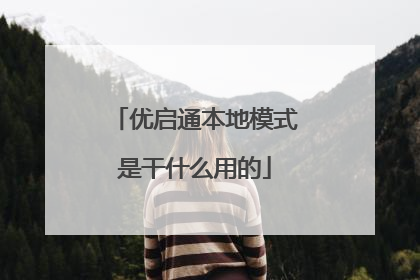
请问电脑PE模式是什么意思?
电脑PE模式一般是指电脑维修人员通过优盘,光碟刻录的一个维护系统,可以通过此模式对硬盘进行分区,安装系统,扫描硬盘坏道,破解电脑密码等基础电脑维护程序。 而安全模式是指,在不加载第三方设备驱动程序的情况下启动电脑,使电脑运行在系统最小模式,这样就可以方便的检测与修复计算机系统的错误。简单地说PE是预安装环境,而安全模式是一种以最低限度,只满足系统运行的保护模式。 第一步:准备U盘引导系统 1、市面上有很多种 PE 启动系统,有些是放在光盘上,有的是安装在 U 盘上。这里建议大家找一个空白的不小于 1G 的 U 盘来做可引导系统。推荐使用常用中的大白菜 U 盘制作软件,可以很方便将自己的 U 盘系统制作为启动盘。这款软件可以通过百度搜索,免费下载。 2、该软件安装简单,运行以后一路点击“下一步”按钮即可,如图所示 3、安装好以后,可以在桌面找到大白菜,也可以在程序列表中找到,如图所示 4、运行大白菜U盘制作软件以后,会自动识别当前电脑上插入的 U 盘。如果有多个 U 盘,请认准型号和容量,以免出现误操作。点击“一键制作 USB 启动盘”按钮即可,如图所示 5、接着会提示我们 U 盘上的数据会丢失,点击“确定”按钮继续,如图所示 6、随后等待软件制作可引导的 U 盘系统,好了以后会提示制作完成,点击“是”按钮可以在电脑上预览测试。 7、下图是在电脑上预览测试的显示效果,如图所示 第二步:进入 PE 系统 1、当我们把 U 盘可引导系统做好以后,接下来就可以尝试让电脑进入 U 盘 PE 系统了。要让电脑从 U 盘引导启动的话,需要在开机时选择从 U 盘启动。一般的 PC 电脑在开机时都会显示引导的快捷按键,如F12键、F2键、回车键,或者有的笔记本电脑为Fn+12键。 电脑产品型号不同,进入引导界面的按键也不同,请根据电脑开机显示的画面来选择。如果这里的说的这些按键都不管用的话,请参考电脑说明书,查找相应的方法。 2、随后请选择启动列表中出现的 U 盘即可,一般情况是以 USB HDD 打头的,如图所示 3、接着电脑会从 U 盘上启动,并进入大白菜的引导界面,选择 Win8PE一栏,按回车键就可以 了。 4、接下来会显示 PE 启动引导条,如图所示 5、最后即可进入 PE 系统,做你想做的事情了。 拓展资料: 电脑运行PE的条件: 1、计算机必须有最低 256 MB 的 RAM。 2、Windows PE 既支持 IPv4 又支持 IPv6,但它不支持其他协议,如网间分组交换/顺序分组交换 (IPX/SPX) 协议。 3、会话间的驱动器符号分配是不固定的。重新启动 Windows PE 后,将按默认顺序分配驱动器符号。
pe是急救系统,在电脑无法开机时,可以通过pe系统修复电脑里的各种问题,比如删除顽固病毒,修复磁盘引导分区,给硬盘分区,数据备份等。 pe系统是windows预安装环境,是为windows安装而准备的容量最小的操作系统。可以实现Windows安装、网络共享、自动底层处理进程、硬件验证等作用。 pe系统运行机制 pe运行是依靠镜像释放(在PE运行时就释放了),在计算机内存和硬盘缓存文件中运行。 由此可以知道,PE系统不能运行主要原因是硬件驱动无法加载、缓存无法写入造成。而缓存无法写入的原因最大,有CHS、LBA的原因,也有硬盘自身加载的问题。
电脑PE模式一般是指电脑维修人员通过优盘,光碟刻录的一个维护系统,可以通过此模式对硬盘进行分区,安装系统,扫描硬盘坏道,破解电脑密码等基础电脑维护程序。 电脑运行PE的条件:计算机必须有最低 256 MB 的 RAM。Windows PE 既支持 IPv4 又支持 IPv6,但它不支持其他协议,如网间分组交换/顺序分组交换 (IPX/SPX) 协议。会话间的驱动器符号分配是不固定的。重新启动 Windows PE 后,将按默认顺序分配驱动器符号。Windows PE 不支持 .NET Framework。因为不支持 Windows on Windows (WOW),所以在 32 位版本的 Windows PE 中不能运行 16 位应用程序,而在 64 位版本的 Windows PE 中不能运行 32 位应用程序。为防止将 Windows PE 作为通用操作系统使用,在初始引导程序启动 24 小时后,将自动重新启动 Windows PE。此外,Windows PE 仅有一个 Windows Vista Win32 应用程序编程接口 (API) 的子集,其中包括 I/O (磁盘和网络)和核心 Win32 API。需要下述任意一个 Win32 API 的应用程序将不能在 Windows PE 中运行:访问控制、NetShow Theater Administration、OpenGL、电源管理选项、打印和打印假脱机系统、静止图像、磁带备份、终端服务、用户配置文件、Windows 站和桌面、Windows 多媒体以及 Windows shell。Windows PE 不适合在软盘中提供,但可将 Windows PE 映像写入到可引导 CD 中。Windows PE 需要一个与“视频电子标准协会”(VESA) 兼容的显示设备,并将使用它能确定支持的最高屏幕分辨率。如果 Windows PE 不能检测视频设置,它将使用 640 × 480 像素的分辨率。Windows PE 仅对独立 DFS 根目录支持“分布式文件系统”(DFS) 名称解析。 不能从另一台计算机访问运行 Windows PE 的计算机上的文件或文件夹。换言之,Windows PE 不提供服务器功能。
电脑PE模式一般是指电脑维修人员通过优盘,光碟刻录的一个维护系统,可以通过此模式对硬盘进行分区,安装系统,扫描硬盘坏道,破解电脑密码等基础电脑维护程序,比较好用的U盘PE有老毛桃PE,大白菜PE,U大师PE等等
是光盘自带的系统,PE看作是一个只拥有最少核心服务的Mini操作系统。
pe是急救系统,在电脑无法开机时,可以通过pe系统修复电脑里的各种问题,比如删除顽固病毒,修复磁盘引导分区,给硬盘分区,数据备份等。 pe系统是windows预安装环境,是为windows安装而准备的容量最小的操作系统。可以实现Windows安装、网络共享、自动底层处理进程、硬件验证等作用。 pe系统运行机制 pe运行是依靠镜像释放(在PE运行时就释放了),在计算机内存和硬盘缓存文件中运行。 由此可以知道,PE系统不能运行主要原因是硬件驱动无法加载、缓存无法写入造成。而缓存无法写入的原因最大,有CHS、LBA的原因,也有硬盘自身加载的问题。
电脑PE模式一般是指电脑维修人员通过优盘,光碟刻录的一个维护系统,可以通过此模式对硬盘进行分区,安装系统,扫描硬盘坏道,破解电脑密码等基础电脑维护程序。 电脑运行PE的条件:计算机必须有最低 256 MB 的 RAM。Windows PE 既支持 IPv4 又支持 IPv6,但它不支持其他协议,如网间分组交换/顺序分组交换 (IPX/SPX) 协议。会话间的驱动器符号分配是不固定的。重新启动 Windows PE 后,将按默认顺序分配驱动器符号。Windows PE 不支持 .NET Framework。因为不支持 Windows on Windows (WOW),所以在 32 位版本的 Windows PE 中不能运行 16 位应用程序,而在 64 位版本的 Windows PE 中不能运行 32 位应用程序。为防止将 Windows PE 作为通用操作系统使用,在初始引导程序启动 24 小时后,将自动重新启动 Windows PE。此外,Windows PE 仅有一个 Windows Vista Win32 应用程序编程接口 (API) 的子集,其中包括 I/O (磁盘和网络)和核心 Win32 API。需要下述任意一个 Win32 API 的应用程序将不能在 Windows PE 中运行:访问控制、NetShow Theater Administration、OpenGL、电源管理选项、打印和打印假脱机系统、静止图像、磁带备份、终端服务、用户配置文件、Windows 站和桌面、Windows 多媒体以及 Windows shell。Windows PE 不适合在软盘中提供,但可将 Windows PE 映像写入到可引导 CD 中。Windows PE 需要一个与“视频电子标准协会”(VESA) 兼容的显示设备,并将使用它能确定支持的最高屏幕分辨率。如果 Windows PE 不能检测视频设置,它将使用 640 × 480 像素的分辨率。Windows PE 仅对独立 DFS 根目录支持“分布式文件系统”(DFS) 名称解析。 不能从另一台计算机访问运行 Windows PE 的计算机上的文件或文件夹。换言之,Windows PE 不提供服务器功能。
电脑PE模式一般是指电脑维修人员通过优盘,光碟刻录的一个维护系统,可以通过此模式对硬盘进行分区,安装系统,扫描硬盘坏道,破解电脑密码等基础电脑维护程序,比较好用的U盘PE有老毛桃PE,大白菜PE,U大师PE等等
是光盘自带的系统,PE看作是一个只拥有最少核心服务的Mini操作系统。

怎么把pe安装到硬盘上 硬盘上怎么安装pe系统
可以用一个u盘启动生产工具“优启通”将PE安装到电脑的硬盘上。步骤如下:1、打开软件,选择“本地模式”,选择“安装”,点击“安装”。2、弹出“即将安装到本地硬盘”选择框,点击“确认”继续安装。3、安装到本地盘,预计需要2分钟。(期间不要进行其他操作,以免安装失败)4、安装完成后,选择“确认”退出,这样pe就安装到硬盘上了。5、重启电脑,选择“优启通WIN10PEX64【启用EMS】”进入PE系统。
方法步骤如下: 一、建立硬盘新分区,节约WinPE占用空间由于WinPE的体积往往只有几百MB,因此为了避免浪费过多的硬盘空间,我们需要为WinPE单独划分一个空间较小的硬盘分区。具体说来,我们需要执行以下操作步骤:第一步:先做好硬盘最后一个分区数据的备份工作(笔者的为E盘),然后解压并运行DiskGenius,接着右击下图处所示的E盘,选择逗删除当前分区地,将其删除;再右击这个已删除的分区,选择逗分区→建立新分区地,然后打开逗建立新分区地对话框,将逗新分区大斜中的数值16修改成15并单击逗确定地按钮即可。第二步:单击主界面中的逗应用更改地按钮以使得对E盘的分区操作生效,接着选择逗分区→格式化当前分区地,完成对E盘的格式化操作;这时硬盘分区显示的右边就会出现一个名为逗空闲地的柱形图(16GB的E盘重新分区后余下的那部分);再仿照对E盘进行分区的操作,对剩下的那部分硬盘空间执行建立新分区和格式化该分区的操作就可以了;最后右键点击表示F盘的柱形图,选择逗分区→转换为主分区地,将F盘设置为主分区就可以了。二、添加开机引导菜单完成硬盘的重新分区以后,接下来就是添加一个开机提示菜单以使得即便在系统崩溃的情况下也能正常运行隐藏分区中的WinPE。开机提示菜单的添加,其具体方法如下:先运行解压得到的逗grubinst_gui.exe地,接着单击逗磁盘地单选框右边的下拉箭头,选择逗(hd0)[41863MB]地(该参数的含义是表示自己本机硬盘的总容量的大小,不同的电脑并不完全相同);再单击逗分区列表地右边的逗刷新地按钮、单击逗分区列表地右边的下拉箭头,选择里边新出现的逗整个磁盘(MBR)地选项即可。完成上述操作后,勾寻选项地下边的逗启动时不搜索软盘地和逗优先引导原来MBR地复选框、设置好逗等待时间地和逗热键地参数(如,前者为3,后者为F9),最后单击逗安装地按钮,此时就会弹出一个DOS提示窗口,此时按下回车键,就完成了开机提示菜单的添加操作了。三、WinPE的安装和分区的隐藏双击下载的WinPE压缩包逗WinPE.RAR地并将其解压到F盘的根目录下以完成WinPE的安装操作;再运行DiskGenius,右击表示F盘的柱形图,选择逗分区→隐藏当前分区地;最后单击逗应用更改地按钮并关闭DiskGenius,此时就完成F盘的隐藏操作了。完成上述操作后,重启系统并在出现逗Press F9 to start GRUB...地提示信息时,按下F9快捷键,这时就可以看到WinPE的启动菜单了,在启动窗口中,选中逗启动 Windows PE地并按下回车键,就可以正常地启动WinPE了。当我们登录WinPE后,可以看到本机硬盘的所有分区,这样在系统崩溃后执行数据备份或者是对系统进行修复操作那就方便了;而在Windows里边,WinPE所在的隐藏分区则是不可见的,从而避免了WinPE被病毒破坏造成其无法正常使用的情况的发生。 (望楼主~~哦)
电脑小技巧,电脑知识,装机必备,各种电脑问题解决大全,今天讲的是,怎么安装pe系统到硬盘,本地硬盘如何装PE,系统保障系统维护必备,感觉兴趣的朋友可以看下
方法步骤如下: 一、建立硬盘新分区,节约WinPE占用空间由于WinPE的体积往往只有几百MB,因此为了避免浪费过多的硬盘空间,我们需要为WinPE单独划分一个空间较小的硬盘分区。具体说来,我们需要执行以下操作步骤:第一步:先做好硬盘最后一个分区数据的备份工作(笔者的为E盘),然后解压并运行DiskGenius,接着右击下图处所示的E盘,选择逗删除当前分区地,将其删除;再右击这个已删除的分区,选择逗分区→建立新分区地,然后打开逗建立新分区地对话框,将逗新分区大斜中的数值16修改成15并单击逗确定地按钮即可。第二步:单击主界面中的逗应用更改地按钮以使得对E盘的分区操作生效,接着选择逗分区→格式化当前分区地,完成对E盘的格式化操作;这时硬盘分区显示的右边就会出现一个名为逗空闲地的柱形图(16GB的E盘重新分区后余下的那部分);再仿照对E盘进行分区的操作,对剩下的那部分硬盘空间执行建立新分区和格式化该分区的操作就可以了;最后右键点击表示F盘的柱形图,选择逗分区→转换为主分区地,将F盘设置为主分区就可以了。二、添加开机引导菜单完成硬盘的重新分区以后,接下来就是添加一个开机提示菜单以使得即便在系统崩溃的情况下也能正常运行隐藏分区中的WinPE。开机提示菜单的添加,其具体方法如下:先运行解压得到的逗grubinst_gui.exe地,接着单击逗磁盘地单选框右边的下拉箭头,选择逗(hd0)[41863MB]地(该参数的含义是表示自己本机硬盘的总容量的大小,不同的电脑并不完全相同);再单击逗分区列表地右边的逗刷新地按钮、单击逗分区列表地右边的下拉箭头,选择里边新出现的逗整个磁盘(MBR)地选项即可。完成上述操作后,勾寻选项地下边的逗启动时不搜索软盘地和逗优先引导原来MBR地复选框、设置好逗等待时间地和逗热键地参数(如,前者为3,后者为F9),最后单击逗安装地按钮,此时就会弹出一个DOS提示窗口,此时按下回车键,就完成了开机提示菜单的添加操作了。三、WinPE的安装和分区的隐藏双击下载的WinPE压缩包逗WinPE.RAR地并将其解压到F盘的根目录下以完成WinPE的安装操作;再运行DiskGenius,右击表示F盘的柱形图,选择逗分区→隐藏当前分区地;最后单击逗应用更改地按钮并关闭DiskGenius,此时就完成F盘的隐藏操作了。完成上述操作后,重启系统并在出现逗Press F9 to start GRUB...地提示信息时,按下F9快捷键,这时就可以看到WinPE的启动菜单了,在启动窗口中,选中逗启动 Windows PE地并按下回车键,就可以正常地启动WinPE了。当我们登录WinPE后,可以看到本机硬盘的所有分区,这样在系统崩溃后执行数据备份或者是对系统进行修复操作那就方便了;而在Windows里边,WinPE所在的隐藏分区则是不可见的,从而避免了WinPE被病毒破坏造成其无法正常使用的情况的发生。 (望楼主~~哦)
电脑小技巧,电脑知识,装机必备,各种电脑问题解决大全,今天讲的是,怎么安装pe系统到硬盘,本地硬盘如何装PE,系统保障系统维护必备,感觉兴趣的朋友可以看下

